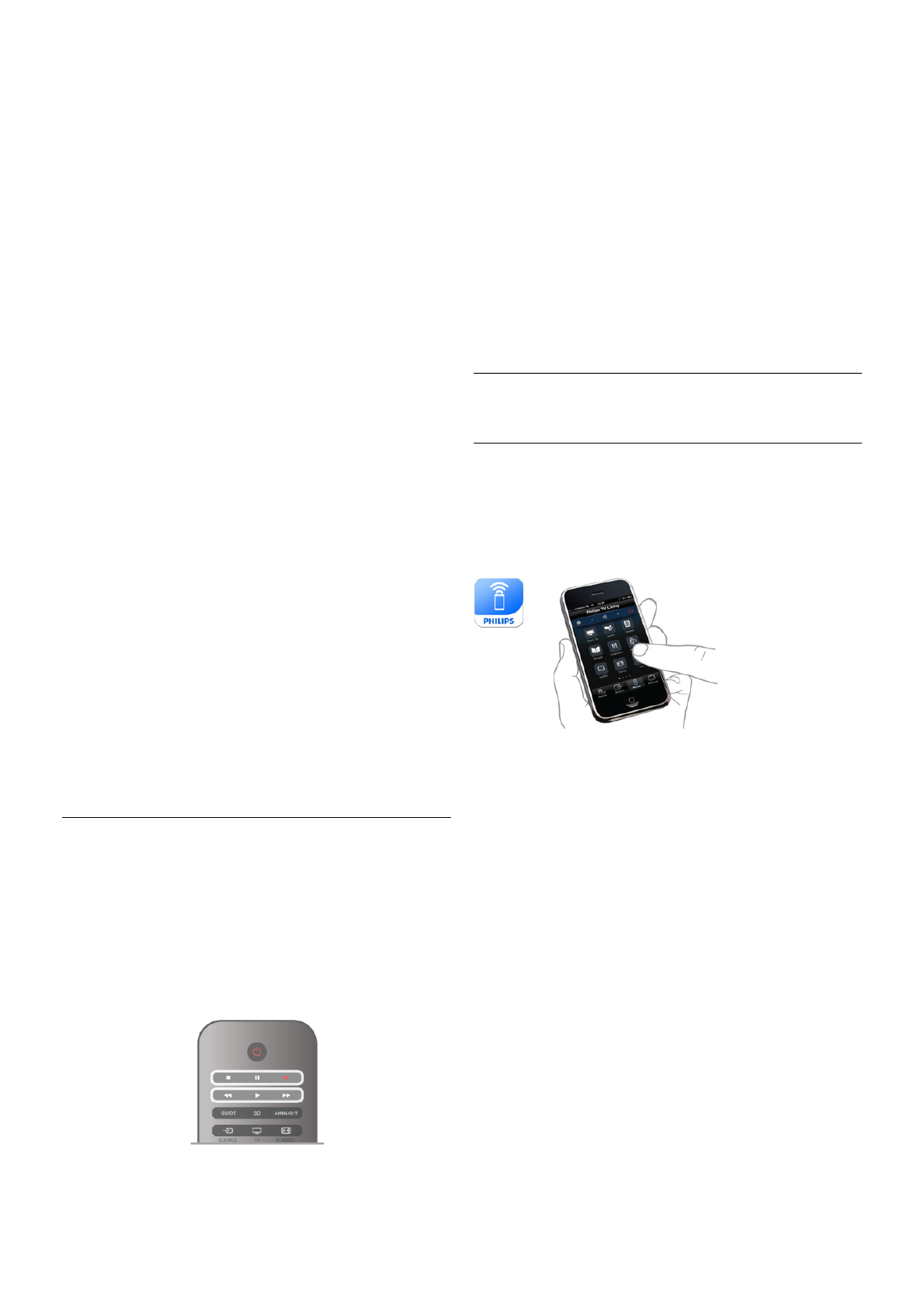3: Seleccione Programar y pulse OK. La grabación del
programa queda programada. Si las grabaciones programadas se
solapan, aparecerá un aviso automáticamente.
Si desea grabar un programa mientras esté ausente, recuerde
dejar el televisor en modo de espera y la unidad de disco duro
USB encendida.
Lista de grabaciones
Para ver la lista de grabaciones y las grabaciones programadas,
pulse h, seleccione R Grabaciones y pulse OK. En esta
lista, puede seleccionar una grabación para verla, eliminar
programas grabados, ajustar la hora de finalización de una
grabación en curso o comprobar el espacio libre en la unidad
de disco. En esta lista, si la guía de televisión procede de
Internet, también puede programar una grabación para la que
podrá establecer las horas de inicio y finalización, así como una
grabación no vinculada a un programa. Para ajustar una
grabación con hora, seleccione Grabación programada en la
parte superior de la página y pulse OK. Ajuste el canal, la fecha
y el intervalo de tiempo. Para confirmar la grabación, seleccione
Programar y pulse OK.
Eliminación de una grabación programada
Para eliminar una grabación programada, seleccione la grabación
pendiente en la lista y pulse OK. También puede seleccionar
la grabación programada, pulsar o OPTIONS y seleccionar
Cancelar grab..
Datos específicos
• Mientras graba un programa, puede ver un programa que
haya grabado anteriormente.
• Al grabar, no puede cambiar de canal de televisión.
• Al grabar, no puede usar la función de pausa de la emisión
de televisión.
• Para grabar, los centros emisores necesitan un ajuste de reloj
fiable. Si ajusta el reloj del televisor manualmente, es posible
que las grabaciones fallen.
• La audiodescripción (comentarios) para personas con
deficiencias visuales no se puede grabar.
En Ayuda, pulse L Lista y busque Ver una grabación para ver
y gestionar sus grabaciones.
Ver una grabación
Para ver una grabación, pulse h, seleccione R Grabaciones
y pulse OK.
En la lista, seleccione la grabación y pulse x (Reproducir) para
iniciar la reproducción.
Puede utilizar los botones ‹ (Avanzar), ! (Rebobinar), p
(Pausa) o q (Detener) del mando a distancia.
Grabación caducada
Los centros emisores pueden limitar el número de días
durante los cuales se puede ver una grabación. Las grabaciones
de la lista pueden mostrar el número de días que quedan
antes de que expiren.
Grabaciones fallidas
Si el centro emisor impide que se lleve a cabo una grabación
programada o si la descarga se interrumpe, la grabación se
marca como Error.
Eliminación de una grabación
Para eliminar una grabación realizada, selecciónela en la lista,
pulse o OPTIONS y seleccione Eliminar grabación.
En Ayuda, pulse L Lista y busque Grabación de un
programa para obtener más información.
5.6
Aplicación MyRemote
Acerca de la aplicación MyRemote
Descargue la aplicación MyRemote en su teléfono inteligente
o tableta y convierta estos dispositivos en un mando a distancia
completo para el televisor.
Con la aplicación MyRemote también puede enviar sus
archivos multimedia (fotografías, música y vídeos) desde el
teléfono inteligente o desde el ordenador al televisor.
Seleccione los archivos en el teléfono inteligente o en la
tableta y disfrute de las fotos almacenadas en el ordenador en
la gran pantalla del televisor o escuche la música guardada en el
ordenador a través de los altavoces del sistema de cine en casa
de Philips*.
Con su dispositivo móvil tendrá todo el control.
Si tiene una tableta, puede abrir la guía de televisión, consultar
la programación y leer información de los programas. Si toca el
programa cambiará de canal directamente en el televisor.
Es gratis
La instalación de la aplicación MyRemote en su teléfono
inteligente o tableta es totalmente gratis.
Idiomas
La aplicación MyRemote está disponible en los siguientes
idiomas: inglés, alemán, francés, italiano, español, portugués,
neerlandés y ruso.
Si el idioma de su dispositivo móvil no coincide con ninguno
de éstos, el idioma de la aplicación MyRemote cambiará a
inglés.